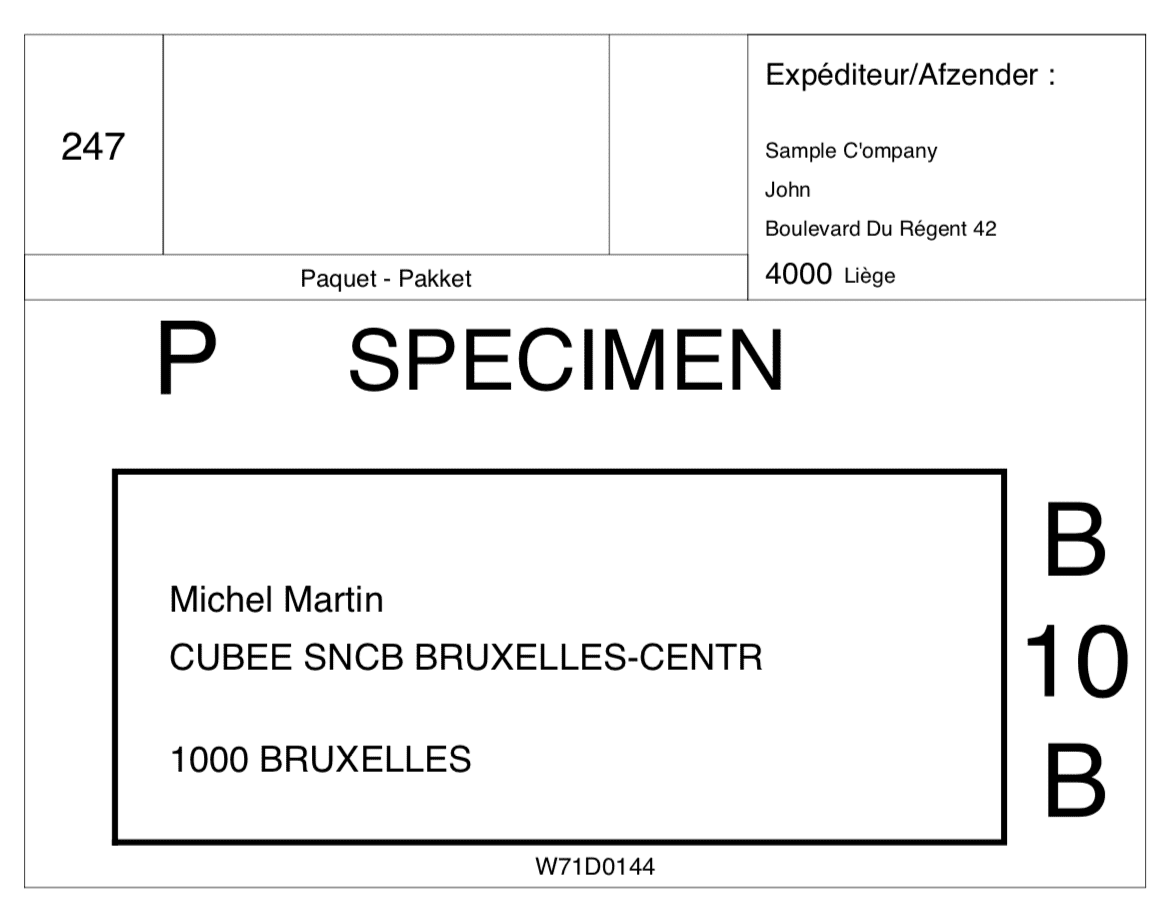Bpost pour VirtueMart

Prérequis
Pour utiliser ce plugin, il faut:
- avoir un identifiant de compte et un mot de passe de bpost
- obtenir une clé de carte Google API depuis google
Configuration de l'application bpost
Avant de configurer le plugin d'expédition Bpost pour VirtueMart, vérifiez vos paramètres dans l'application bpost:
- Connectez-vous à www.bpost.be avec vos informations d'identification bpost et cliquez sur Gestionnaire des expéditions depuis le portail.
- Cliquez sur le bouton Admin
- Cliquez sur Paramètres généraux
Modifiez le nom de la boutique en ligne et changez la valeur par défaut de la phrase secrète.
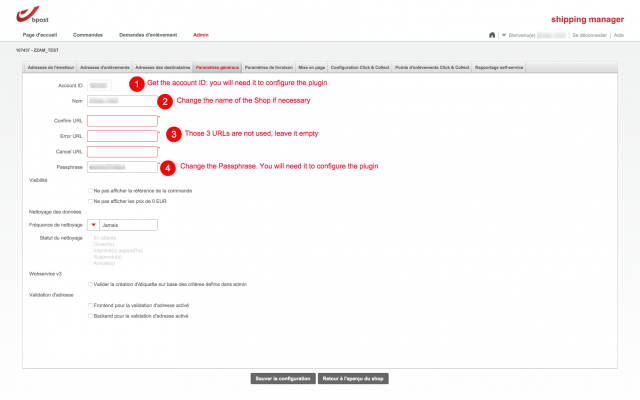
Installation du plug-in Bpost pour VirtueMart
Installez le plugin via le programme d'installation de Joomla
- Une fois le plugin installé, vous pouvez aller directement à http://votresiteweb.com/administrateur/index.php?option=com_virtuemart&view=shipmentmethod
- Créez un nouveau moe de livraison en cliquant sur le bouton Nouveau
- Entrez Nom du mode de livraison
- Sélectionnez dans le paramètre Mode de livraison bpost
- Cliquez sur le bouton Enregistrer
- Cliquez sur l'onglet Configuration
Configuration du plugin Bpost pour VirtueMart
Identifiants du compte Bpost
| Identifiant du compte | Votre identifiant de compte Bpost |
| Phrase secrète | La phrase secrète que vous avez configurée dans votre compte Bpost |
Paramètres Bpost
| Options de livraisons | Choisissez les options de livraisons qui seront disponibles sur votre boutique |
| Pays | Les pays dans lesquels vous voulez livrer |
| Adresse et numéro | Vous avez deux choix selon la façon dont vous avez configuré les champs du formulaire client dans VirtueMart
|
| Délai de livraison | Entrez le nombre de jours correspondant à votre délai de livraison |
| Nombre de résultats | Le nombre de résultats affiché sur la carte. 20 est le maximum. |
Carte Google
| Clé de l'API Google Map | Pour utiliser l'API JavaScript de Google Maps, vous devez vous inscrire sur la console API Google et obtenir une clé API Google. |
| Activer la recherche de géolocalisation | Seulement disponible si votre boutique est en SSL. C'est une exigence de google. |
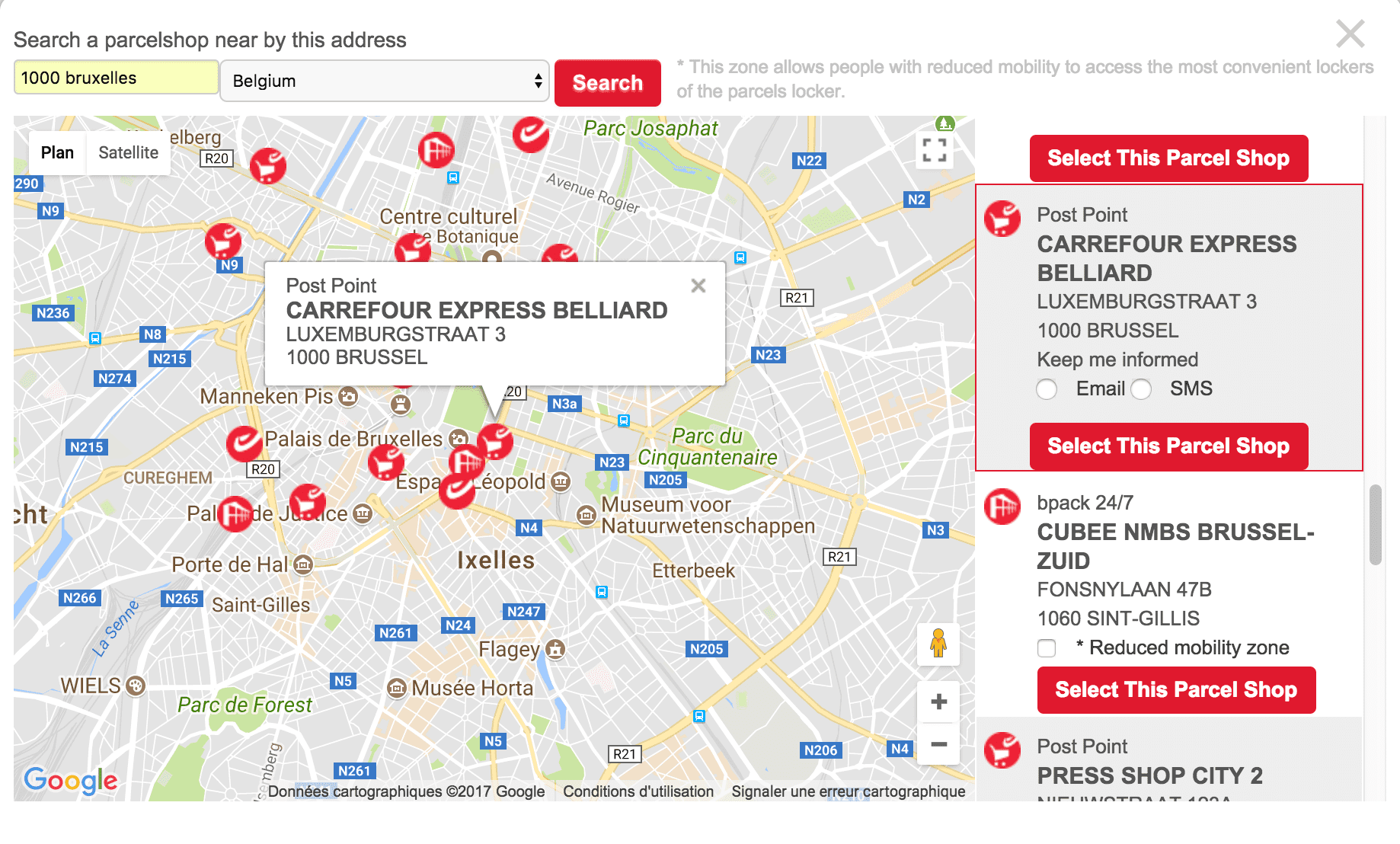

Template
| Modal | Pour l'instant, uniquement l'option modale est disponible. |
| VPonepagechekout? | Saisissez Oui pour ce paramètre si vous utilisez l'OPC de VirtuePlanet. |
Réductions et frais
| Unité de poids | Les remises et les frais sont uniquement basés sur le poids. Veuillez sélectionner dans quelle unité les poids sont donnés. |
| Frais | Cliquez sur Ajouter des frais pour ajouter les frais. |
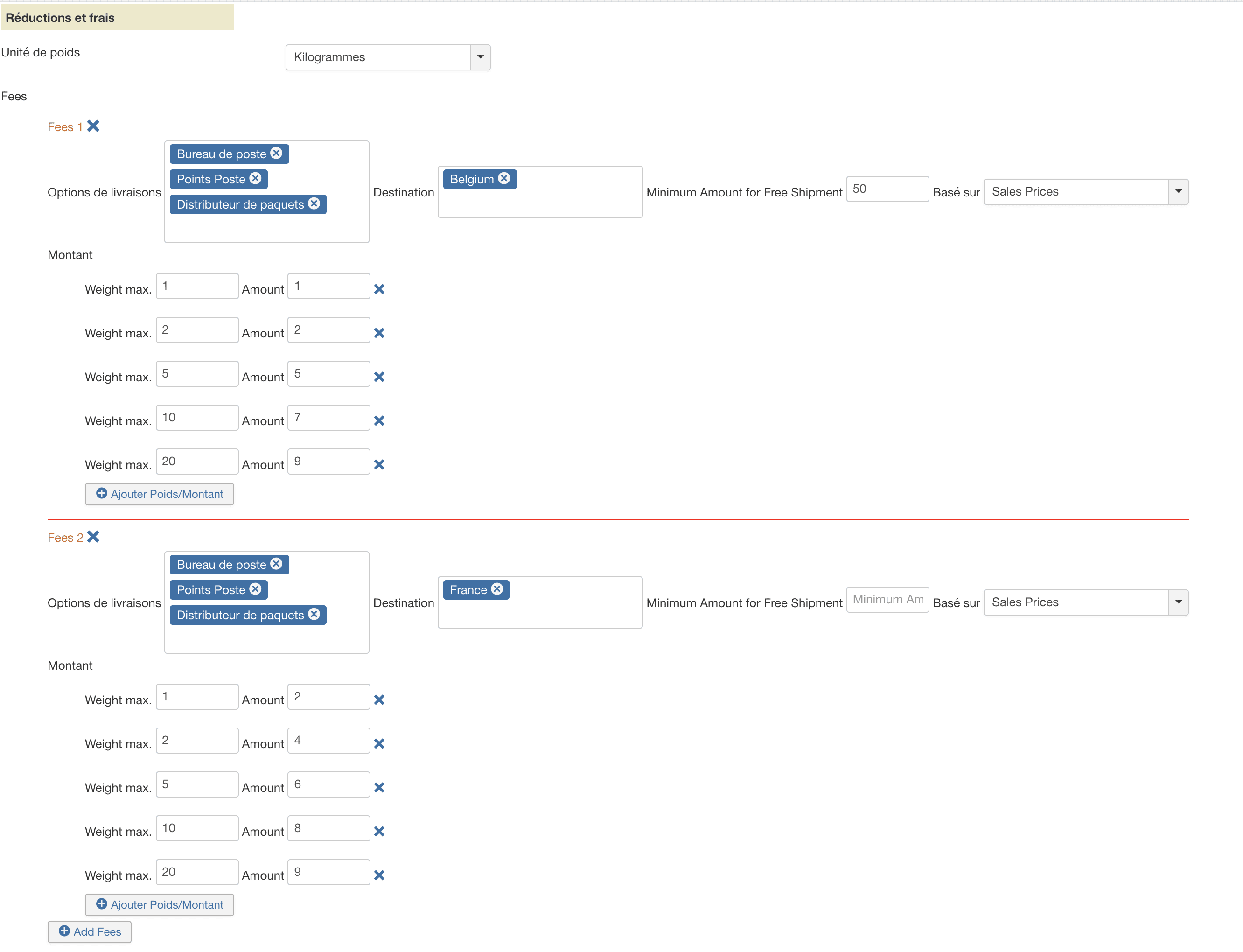
Restrictions
| Poids minimum | Le poids minimum pour lequel vous proposez ce mode de livraison |
| Condition des catégories | Vous pouvez sélectionner Inclure ou Exclure |
| Catégories | Sélectionnez les catégories que vous souhaitez inclure ou exclure. Cette option est utile dans le cas où votre boutique vendrait également des produits qui ne sont pas autorisés à être livré par Bpost. |
| Afficher l'envoi si l'adresse de livraison | Sélectionnez Oui si vous souhaitez que la méthode d'expédition Bpost soit affichée même si le client a choisi d'être livré à une adresse d'expédition spécifique. |
Emballage
| Rembourrage de poids | Pourcentage ou valeur forfaitaire pour le poids du colis d'expédition. Pour un pourcentage ajouter %, par ex. 15%, ou 15 dans le cas d'une valeur forfaitaire. |
| Emballage de colis | La seule option disponible pour le moment est tous les produits dans des boîtes. |
Étiquettes
| Génération des étiquettes activée? | Sélectionnez Oui si VirtueMart doit générer les étiquettes |
| Etat de la commande pour l'expedition | Sélectionnez le statut de la commande qui sera utilisé pour générer les étiquettes. |
| Délais de livraison | Sélectionnez le délai de livraison qui sera utilisé pour générer les étiquettes. |
| Format de l'étiquette | Sélectionnez le format de l'étiquette. |
| Etiquette de retour | Sélectionnez Oui si l'étiquette générée doit aussi contenir une étiquette de retour. |